在iPhone、iPad和Mac上为Apple ID充值的新方法
无论是使用iPhone、Mac、iPad还是其他任何苹果设备,你的Apple ID都是你获取新应用的重要凭证。 当你需要购买应用或支付订阅费用时,你的Apple ID必须绑定有效的支付方式。 然而,由于印度储备银行(RBI)关于借记卡和信用卡的新规定,苹果公司已经停止直接接受银行卡支付。 这意味着,现在充值Apple ID钱包成为了支付应用和订阅费用的主要途径。 如果你正在寻找解决方案,我们为你准备了详细的指南。 下面是如何向你的Apple ID钱包添加资金的方法。
在2022年,如何在iPhone、iPad和Mac上为Apple ID钱包充值?
几乎任何你拥有的苹果设备都可以用来为你的Apple ID钱包充值。 不论是你的iPhone、iPad还是Mac,添加资金的操作都非常简便。 我们将分别介绍在不同设备上的具体步骤,你可以通过以下目录快速找到适合你设备的指南。
如何在iPhone和iPad上为Apple ID充值
如果你使用的是iPhone或iPad,以下是如何向Apple ID钱包充值的步骤:
提示:虽然以下步骤是在iPhone上演示的,但它们同样适用于iPad用户。
- 打开App Store,点击右上角的个人资料图标。 接着,点击“为账户充值”。
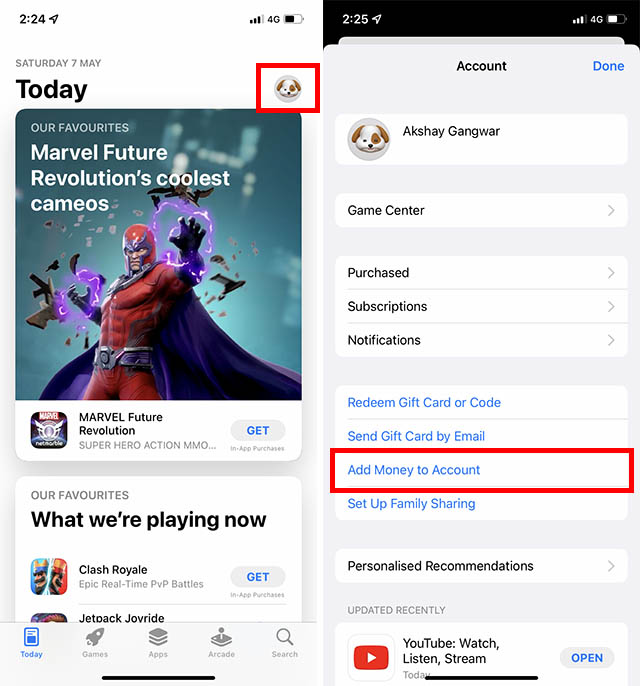
- 接下来,你可以选择你想添加到钱包中的金额。 你可以选择预设的金额,或者点击“其他”来输入自定义金额。 在此示例中,我将通过点击“其他”添加₹100到我的钱包中。 选择金额(或输入自定义金额)后,点击“下一步”。
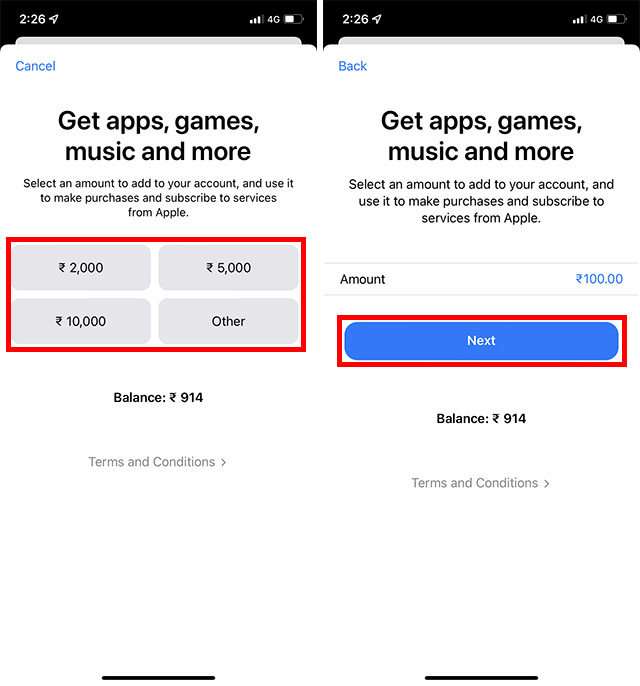
- 选择你用于充值的付款方式。 由于印度不再接受银行卡支付,我将使用UPI来添加资金。 双击以确认付款。
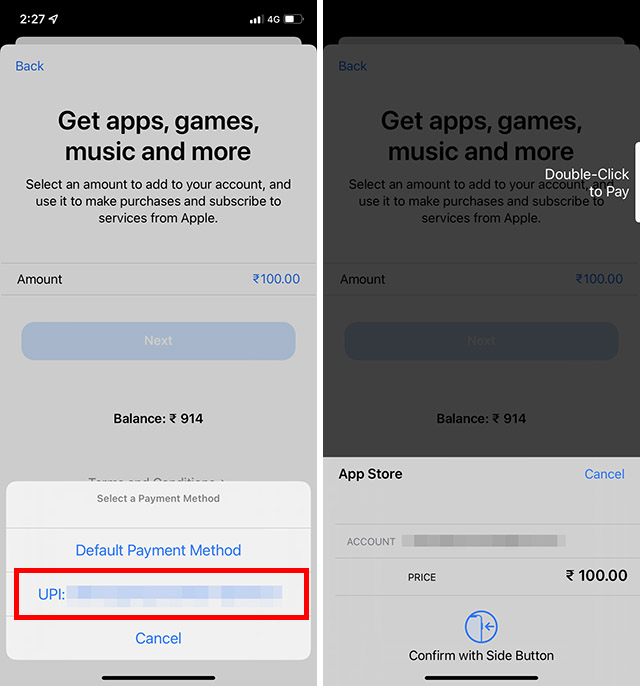
- 点击UPI通知以打开你的UPI应用,并输入你的UPI密码确认付款。
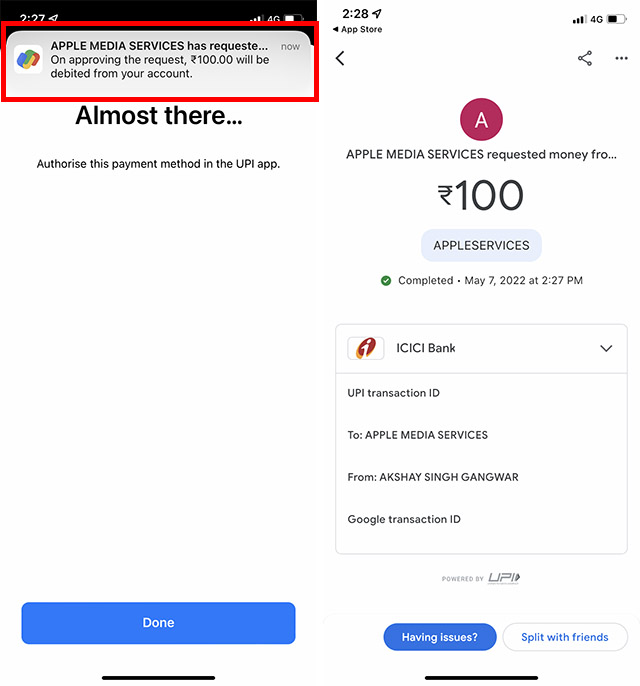
- 返回App Store,然后点击“完成”。 现在,在你的账户页面中,你将看到更新后的“信用”金额。 正如下面的截图所示,我的账户已添加100卢比,而我的Apple ID钱包中的总可用金额为1,014卢比。
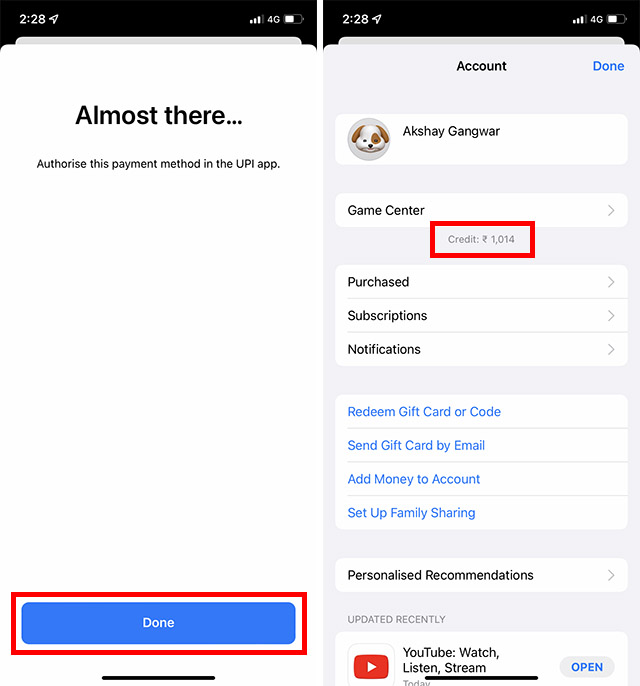
就这样,你已成功将资金添加到你的Apple ID,你可以使用这些资金来支付订阅费用或从App Store购买应用。 这笔钱也适用于进行应用内购买。
如何在Mac上为Apple ID钱包充值
如果你是Mac用户,并且希望通过MacBook为你的Apple ID充值,这也很容易实现。 只需按照以下步骤操作:
- 在Mac上启动App Store,然后点击左下角的个人资料图标。
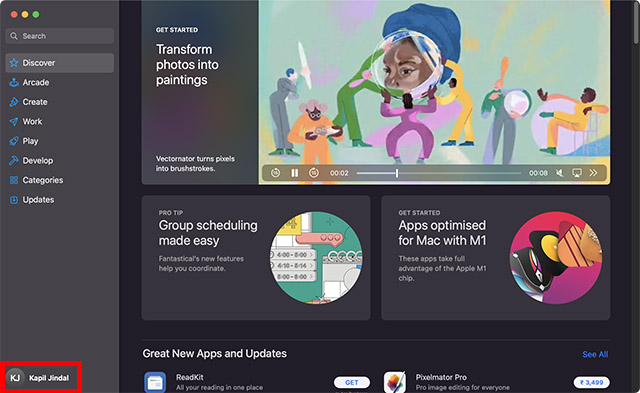
- 现在,点击“账户设置”。 你可能需要重新登录。 如果你忘记了密码,你可以轻松重置你的Apple ID密码然后继续。
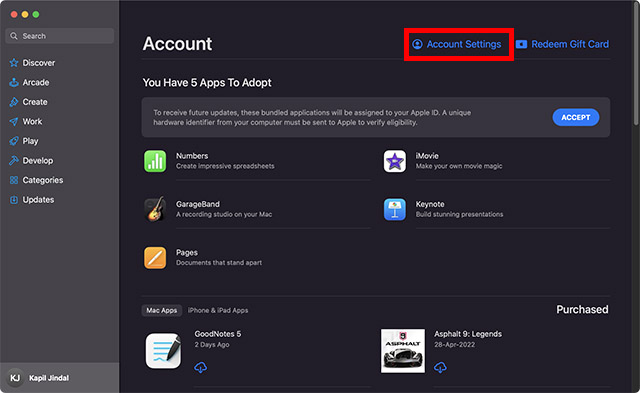
- 在这里,点击“添加资金”。
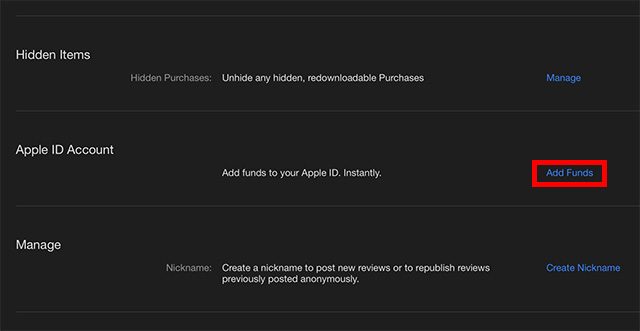
- 现在,你可以选择预设金额,或者输入你想要添加到Apple ID钱包中的自定义金额。 点击“下一步”并确认付款。
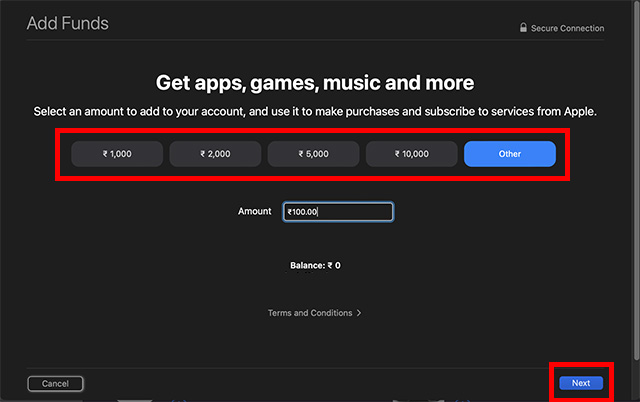
就是这样,这笔钱将被添加到你的Apple ID钱包中,你可以自由使用它。
关于Apple ID资金的常见问题
- 为什么无法为Apple ID充值?
如果你无法为Apple ID充值,可能是你的支付方式被拒绝。 你可以检查是否正确输入了卡片信息。 如果你使用的是UPI,请确保输入了正确的UPI PIN,并且已经成功通过你的UPI应用程序支付。
- 为什么苹果停止在印度接受信用卡和借记卡?
由于新的RBI自动借记支付规定要求银行在自动扣款前24小时通知用户,而许多银行未能遵守新规,苹果已经(至少目前)停止接受银行卡支付订阅和应用购买。
- 如何在App Store支付订阅费用?
对于印度的用户,为你的Apple ID钱包充值是从App Store支付订阅费用、应用内购买等的最佳方式。
使用Apple ID资金支付订阅及其他
这就是你如何通过iPhone、iPad和Mac轻松向Apple ID充值的方法。 鉴于苹果已经停止在印度接受银行卡支付,使用Apple ID资金是确保你的应用订阅以及所有应用内购买顺利进行的最佳方式。 那么,你开始使用Apple ID钱包了吗? 你对新的RBI指南有何看法? 请在下面的评论区告诉我们。